Puse el iOS 6 en el iPad3 hace unos días. Todo estaba bien hasta hoy cuando intenté instalar una nueva aplicación de la App Store.
Por alguna razón, de repente quería que introdujera 3 preguntas/respuestas de seguridad. En lugar de dejarme inventar mis propias preguntas (como «¿qué sonido hace una vaca?»), tuve que elegir entre unas cuantas predefinidas que Apple evidentemente cree que serán más seguras que las que se me ocurran. Me parece justo.
El problema fue que cuando presioné «listo», recibí un mensaje bastante desagradable… Tu sesión ha terminado (Your session has timed out).
Hice algunos intentos, pero no sirvieron de nada. Hice algunas búsquedas, e intenté todas las cosas que de alguna manera funcionaron para unos pocos… configurar manualmente la hora, salir de la cuenta desde Configuración, intercambiar servidores DNS, etc. Nada.
Finalmente encontré algo que funcionó. Si estás en un barco similar, podría valer la pena intentarlo.
Lo que necesitas:
- Un Mac/PC con iTunes (conectado a Internet)
- 30 segundos para un minuto de tiempo
Esencialmente, usas iTunes en el ordenador para descargar la misma aplicación de la App Store. Te hará configurar las mismas 3 preguntas de seguridad, pero (debería) funcionar realmente.
Este es el proceso que seguí:
- Abrir iTunes (en tu Mac/PC)
- Elija el iTunes Store desde la barra de la izquierda
- Selecciona «App Store» en el menú superior
- Encuentra la aplicación. Intenta descargarla.
- Hará que configures las 3 preguntas de seguridad. Hazlo.
En este punto, puede que te dé un mensaje de error sobre no poder conectarte a tu cuenta. Sin embargo, en mi caso funcionó de todos modos (finalmente recibí un correo electrónico automático de Apple mencionando que había hecho cambios de seguridad).
- Si recibiste el error, abre la tienda de nuevo e intenta descargar la aplicación de nuevo.
- No debería pedirte que establezcas las preguntas de seguridad esta vez, sólo debería funcionar.
Mientras descargaba la aplicación a través de iTunes en el ordenador, fui al iPad e intenté descargarla a través de la App Store de nuevo (no quería perder tiempo en la sincronización, aunque eso también habría sido una opción). Funcionó!
Así que, en resumen, si las 3 preguntas de seguridad hacen que tu iPad se caiga, intenta usar tu ordenador para coger la aplicación a través de la AppStore de iTunes (y así configurar las 3 preguntas de esa manera). Una vez que esas preguntas estén configuradas, el iPad debería volver a descargar las aplicaciones correctamente. Dicho esto, si por alguna razón no lo hace, al menos deberías poder descargarla en el ordenador y sincronizarla con el iPad hasta que Apple consiga una solución.
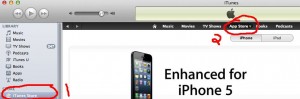
Probé la sugerencia anterior y descargué Skype para iPad a través de mi MacBook Pro. Nunca me pidieron tres preguntas de seguridad. Después de la descarga, volví a mi iPad y habilité la sincronización de aplicaciones en la configuración del sistema. Mi iPad descargó Skype inmediatamente. Estaba listo para ir a partir de entonces.
Cada uno tenía un problema diferente y fue tan difícil tratar de encontrar una manera de usarlo a mi favor.